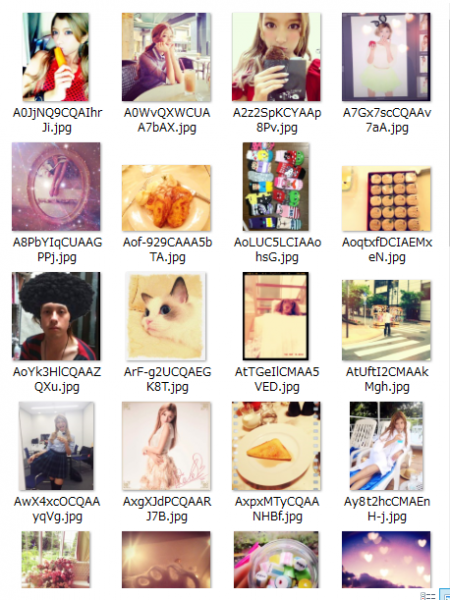【CentOS7】Webmin(最新版)をインストールする
CentOS7に最新版のWebminをインストールする方法を説明しています。
Perlモジュールのインストール
Webminのインストールに必要なPerlモジュールをインストールします。
root権限(管理者権限)を持つユーザーでサーバーにSSH接続した後、次のコマンドを実行します。
実行後、だだだーっとインストール情報が表示されますが、最後に「Complete!」と表示されたらインストール完了です。
Webminのインストール
こちらでWebminの最新版(一番下にあるもの)をチェックし、現在(2020年3月21日)は「webmin-1.941-1.noarch.rpm」が最新版なので、次のようにします。
1~3分くらいでインストールが完了します(これまた最後に「Complete!」と表示されます)。
Webminへのアクセス制限
お使いの端末でIPアドレスがころころ変わらないのであれば、セキュリティ的にWebminにアクセスできるIPアドレスを指定するとよいと思います。
キーボードの「i」を押して編集モードにして、最終行に
allow=***.***.***.*** 10.0.0.0/24
を追加(***の部分はあなたのIPアドレス)して「エスケープキー」で編集モードを終了し、「:wq」で保存してください。
Webminの再起動
次のコマンドでWebminを再起動することでWebminを利用できるようになります。
Webminへのログイン
いよいよWebminへのログインを行います。
https://***.***.***.***:10000/
※「***.***.***.***」なあなたのサーバーのIPアドレス
上のURLでアクセスすることで、次のようにWebminへのログイン画面が出現します。

がしかし!!
安全な接続ではありません
私のブラウザ(Firefox)でアクセスしたところ、
安全な接続ではありません
***.***.***.*** の所有者によるウェブサイトの設定が不適切です。あなたの情報が盗まれることを防ぐため、このウェブサイトへの接続は確立されません。
***.***.***.***:10000 は不正なセキュリティ証明書を使用しています。
自己署名をしているためこの証明書は信頼されません。
この証明書は ***.***.***.*** には無効です。
エラーコード: SEC_ERROR_UNKNOWN_ISSUER
となってアクセスできませんでした。
そのため、「エラー内容」をクリックし、「例外を追加」することでWebminにアクセスできるようになりました。

あとは、ユーザー名に「root」、パスワードに「ルートパスワード」を指定することでWebminにログインできます。
あわせて読んでほしい!
コメント
まだコメントはありません。